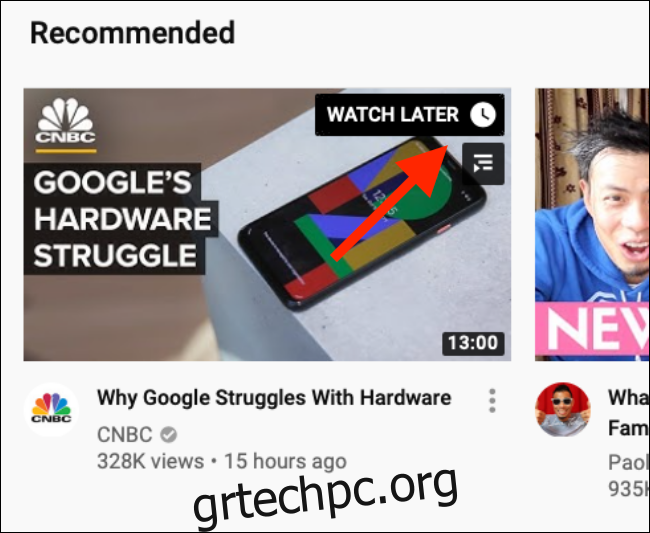Όταν περιηγείστε στο YouTube, συνήθως συναντάτε βίντεο που δεν θέλετε να παρακολουθήσετε αυτή τη στιγμή, αλλά μπορείτε να αφιερώσετε χρόνο για αυτά στο μέλλον. Χρησιμοποιήστε τη λειτουργία Παρακολούθηση αργότερα του YouTube για να τα αποθηκεύσετε όλα σε μία λίστα αναπαραγωγής.
Πώς να χρησιμοποιήσετε το Watch Later στον Ιστό
Μπορείτε να σκεφτείτε την Παρακολούθηση αργότερα ως καθορισμένη λίστα αναπαραγωγής. Έχει μια ειδική θέση στην καρτέλα Βιβλιοθήκη και συνήθως είναι πιο εύκολο να προσθέσετε ένα βίντεο στο Παρακολούθηση αργότερα παρά να το προσθέσετε σε μια λίστα αναπαραγωγής.
Μπορείτε να προσθέσετε ένα βίντεο στο Παρακολούθηση αργότερα χωρίς καν να ανοίξετε τη σελίδα του βίντεο. Απλώς τοποθετήστε το δείκτη του ποντικιού πάνω από μια μικρογραφία βίντεο και, στη συνέχεια, κάντε κλικ στο κουμπί “Παρακολούθηση αργότερα” (έχει ένα εικονίδιο ρολογιού).

Το βίντεο θα προστεθεί αμέσως στην ουρά Παρακολούθηση αργότερα. Κάντε κλικ στην καρτέλα “Βιβλιοθήκη” από την πλαϊνή γραμμή.

Εδώ, θα δείτε πρώτα την ενότητα “Ιστορικό”. Κάντε κύλιση προς τα κάτω μέχρι να δείτε την ενότητα “Παρακολούθηση αργότερα”. Θα υπάρχουν πρόσφατα αποθηκευμένα βίντεο YouTube εδώ. Μπορείτε να κάνετε κλικ σε ένα βίντεο και θα ξεκινήσει η αναπαραγωγή, αλλά αυτό θα ανοίξει απευθείας τη σελίδα του βίντεο και θα παίξει μόνο το συγκεκριμένο βίντεο.
Εάν θέλετε να χρησιμοποιήσετε τη λειτουργία Παρακολούθηση αργότερα ως αυτοσχέδια ουρά, όπου αποθηκεύετε βίντεο για Παρακολούθηση αργότερα όλη την ημέρα και επιστρέφετε τη νύχτα για να παρακολουθήσετε τρία έως τέσσερα βίντεο μαζί, θα πρέπει να κάνετε κλικ στο κουμπί “Εμφάνιση όλων” δίπλα στο Παρακολούθηση αργότερα.

Αυτό θα ανοίξει τη λίστα αναπαραγωγής Παρακολούθηση αργότερα. Τώρα, μπορείτε να κάνετε κλικ σε ένα βίντεο.
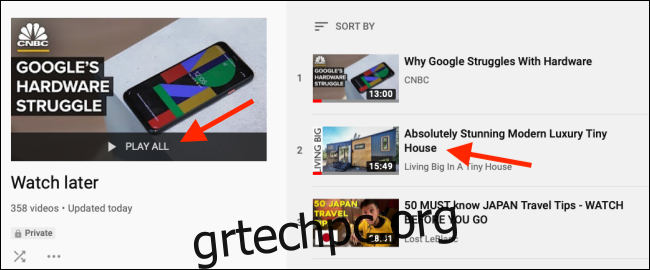
Θα ανοίξει στην προβολή λίστας αναπαραγωγής, με τη λίστα αναπαραγωγής συνδεδεμένη στα δεξιά.

Για να αναδιατάξετε τα βίντεο στη λίστα αναπαραγωγής, πιάστε το εικονίδιο “Handle” και μετακινήστε το βίντεο. Για να διαγράψετε ένα βίντεο από τη λίστα αναπαραγωγής, κάντε κλικ στο κουμπί “Μενού” και, στη συνέχεια, επιλέξτε την επιλογή “Κατάργηση από την παρακολούθηση αργότερα”.
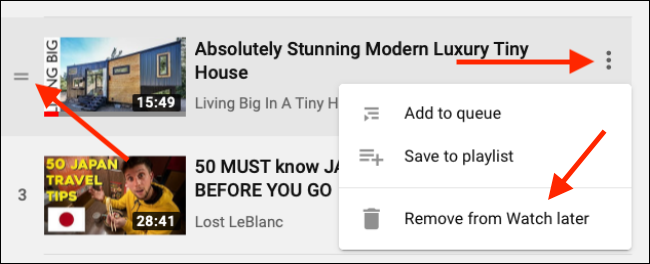
Πώς να χρησιμοποιήσετε το Watch Later στο κινητό
Η λειτουργία Παρακολούθηση αργότερα είναι επίσης διαθέσιμη στην εφαρμογή YouTube σε iPhone, iPad και Android.
Όταν βρείτε ένα βίντεο που θέλετε να παρακολουθήσετε αργότερα, πατήστε το κουμπί “Μενού”.
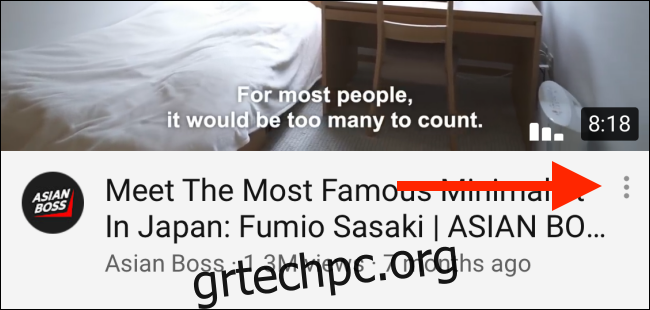
Από το μενού, επιλέξτε “Αποθήκευση για παρακολούθηση αργότερα”.
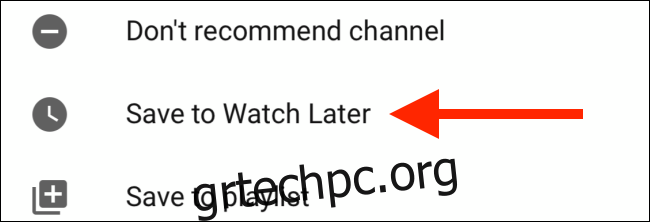
Εάν έχετε ήδη ανοίξει το βίντεο και βρίσκεστε στη σελίδα του βίντεο, πατήστε το κουμπί “Αποθήκευση”.
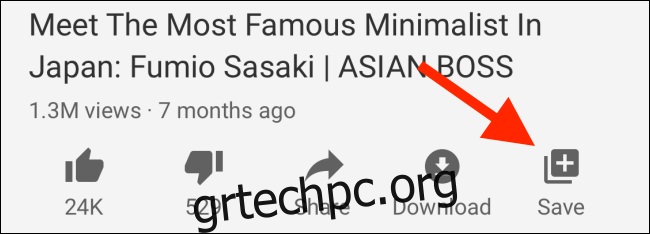
Εδώ, θα επιλεγεί η λίστα αναπαραγωγής “Παρακολούθηση αργότερα”. Μπορείτε να επιλέξετε περισσότερες λίστες αναπαραγωγής αν θέλετε.
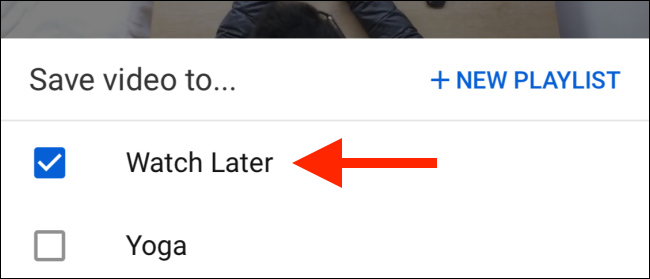
Πατήστε στο κουμπί “Τέλος” για να ολοκληρώσετε την ενέργεια.
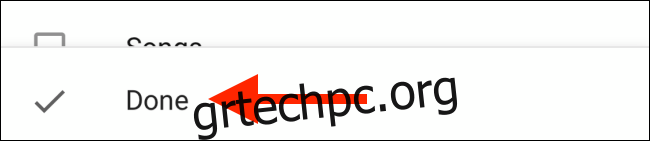
Τώρα, πατήστε στην καρτέλα “Βιβλιοθήκη” από την κάτω γραμμή εργαλείων.
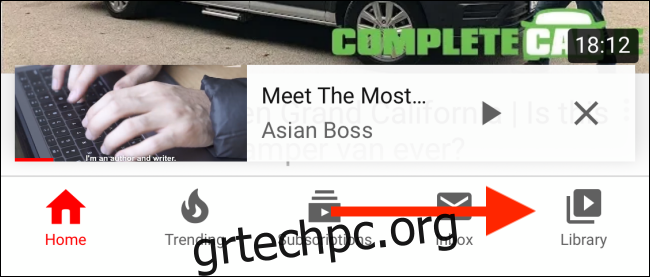
Εδώ, κάντε κύλιση προς τα κάτω και πατήστε το κουμπί “Παρακολούθηση αργότερα”.
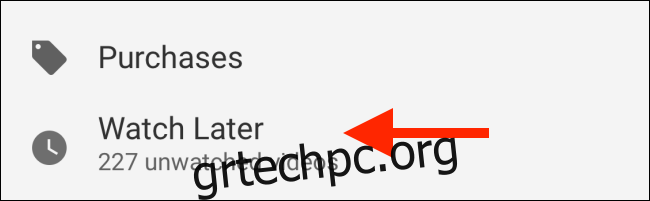
Θα δείτε τη λίστα των βίντεο στη λίστα αναπαραγωγής. Πατήστε σε ένα βίντεο για να ξεκινήσει η αναπαραγωγή.

Σε αντίθεση με την έκδοση ιστού, η λειτουργία Παρακολούθηση αργότερα στην εφαρμογή για κινητά φορτώνει απευθείας τη λίστα αναπαραγωγής, επομένως τα βίντεο θα αναπαράγονται το ένα μετά το άλλο.
Στην ενότητα Παρακολούθηση αργότερα, πατήστε και σύρετε το κουμπί “Χειρισμός” για να μετακινήσετε το βίντεο ή πατήστε το κουμπί “Μενού” για επιλογές.

Από το μενού επιλογών, μπορείτε να πατήσετε “Κατάργηση από Παρακολούθηση αργότερα” για να διαγράψετε ένα βίντεο από τη λίστα αναπαραγωγής Παρακολούθηση αργότερα.
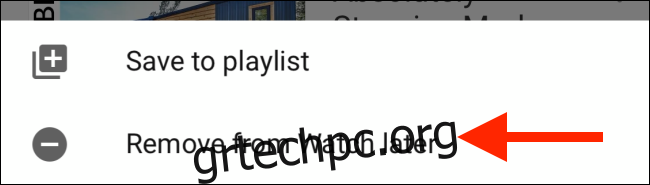
Εάν έχετε επίγνωση του απορρήτου, μπορείτε να χρησιμοποιήσετε μια νέα δυνατότητα του YouTube που διαγράφει αυτόματα το ιστορικό YouTube μετά από ένα καθορισμένο χρονικό πλαίσιο.